さくらサーバのサブドメインで無料でSSL化できるって知ってましたか?
SSL化することで、サイトの安全性が高まり、ユーザーからの信頼性もアップします。
でも、手順が難しいと思っている方もいるかもしれませんね。
ご安心ください!今回は、簡単に設定できるSSL化の方法をご紹介します。
無料で常時SSL化を実現しましょう!
さくらサーバのサブドメイン無料常時SSL化が可能!
「さくらインターネット」のレンタルサーバーでは、無料で使用できる「サブドメイン」を60種類提供しています。
このドメインを使用すれば、ドメイン費用がタダでサイトを開設することができます。
初期ドメインの他、サブドメインとなる2つの無料のURLを利用 できるのです。
今までは、無料のSSL証明書を設定 できなかったので 敬遠していました。
しかし!嬉しい情報です。
サブドメインにおいて、SSLサーバー証明書(以下、SSL証明書)を簡単に利用できる機能を、2018年8月※2より無料で提供します。
https://www.sakura.ad.jp/information/pressreleases/2018/07/24/1968197458/
さくらサーバー
さくらインターネット、さくらのサブドメイン向けSSLサーバー証明書を「無料提供〜62種類のサブドメインでも、簡単操作で常時SSL化が可能」というもの。
2018年7月24日 の記事なのでだいぶん前から実施されていたのね。
SSL化に必要な手順の流れを説明
では、実際できるのか?!
新しいドメインを取って試しました。
今回のもう一つの目的にドメインの直下にWordPressをインストール
すること。
旧コントロールパネルでは、度々失敗。
ドメイン直下にインストールできなかったのです。
新コントロールパネルは簡単なのでそれも合わせて紹介します。
さくらのサブドメイン無料SSL
まずは、サブドメインが「無料SSL化」に対応できるのかを確かめました。
旧コントロールパネル
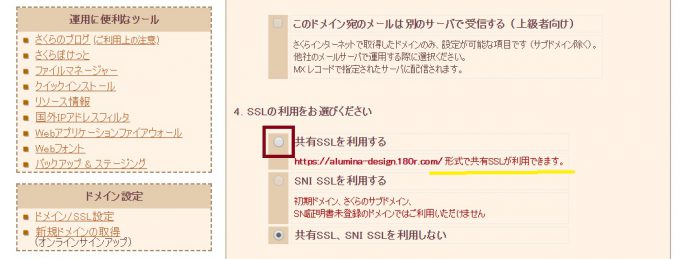
「共有SSLを利用する」がクリックできるようになってます。(以前は初期ドメイン、サブドメインは利用不可のメッセージでした。
新コントロールパネル
新コントロールパネルで見てみましょう。
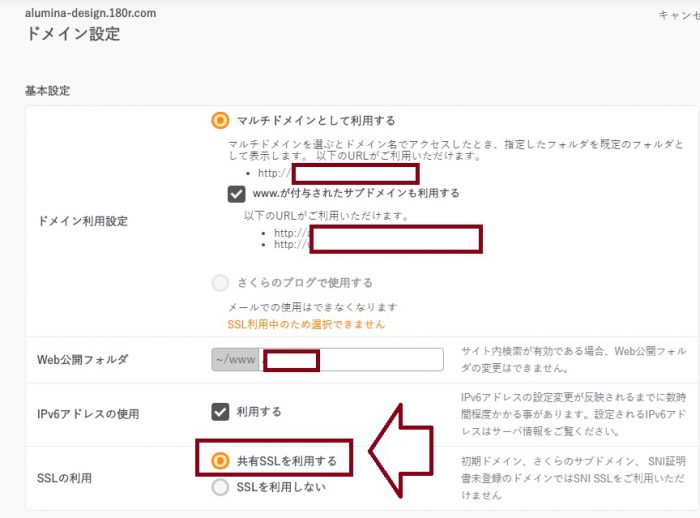
ここをチェック入れるとドメインに鍵マークが付きます。
さくらのサブドメインを取 って無料SSL化!直下にワードプレスをインストール
では、確認も取れたのでサブドメインを正式に設定していきます。
新コントロールパネルに変わって、ドメイン直下にワードプレスをインストールがとても簡単になりました。
新コントロールパネルにログイン
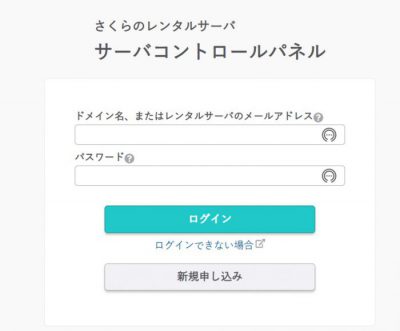
簡単にドメイン直下にワードプレスをインストール可能
新コントロールパネルでは、ドメイン直下にワードプレスをインストール できるようになりました
旧コントロールパネルでは、初期ドメイン下に入ってしまうことで難儀していましたが、もう大丈夫。
① さくらのサブドメインを取る
サブドメインを取得します。
https://secure.sakura.ad.jp/rs/cp/domain/new
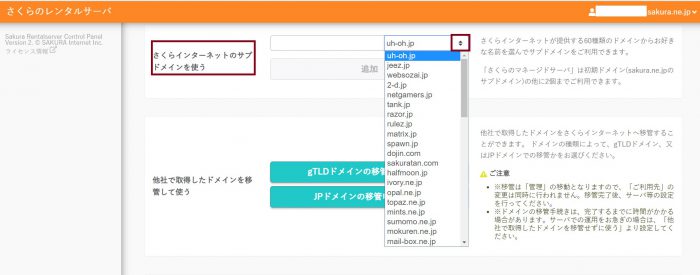
② 新規データベースを作成
ホーム→Webサイト /データベース
新規追加 より新しいデータベースを作成します。
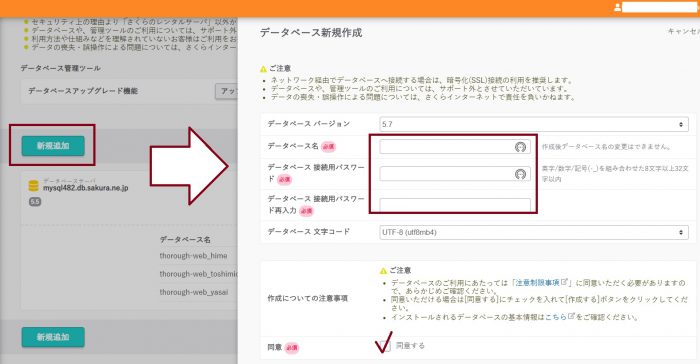
同意にチェックを入れてください。
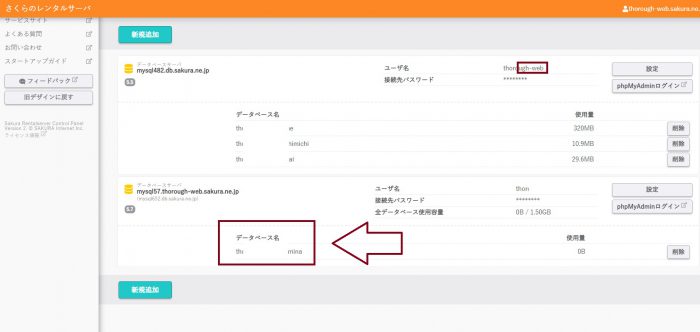
③「WordPress」インストール
クイックインストール機能を使いましょう。
ホーム→「Webサイト/データ」→「クイックインストール」をクリック。
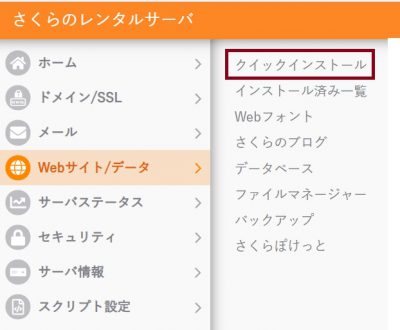
ドメイン直下にワードプレスをインストールするポイント
インストール先をよくみてくださいね。
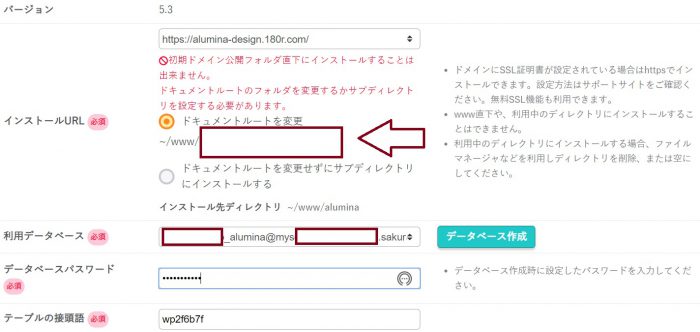
おや!赤字で「初期ドメイン公開直下にインストールできません。」 「ドキュメントルートのフォルダを変更するかサブディレクトリを設定する必要があります。」 と出てきました。
え!!っと思いました。
でもご安心ください。
「ドキュメントのルートを変更」にフォルダ名を入れます。 ・・・/www/「★★★」★の部分に英字でフォルダの名前を入れてください。
注意!
※ここで旧コントロールパネルに慣れている方は「ドメイン」を入れてしまいがちですが、ここは「フォルダ」だと思ってください。
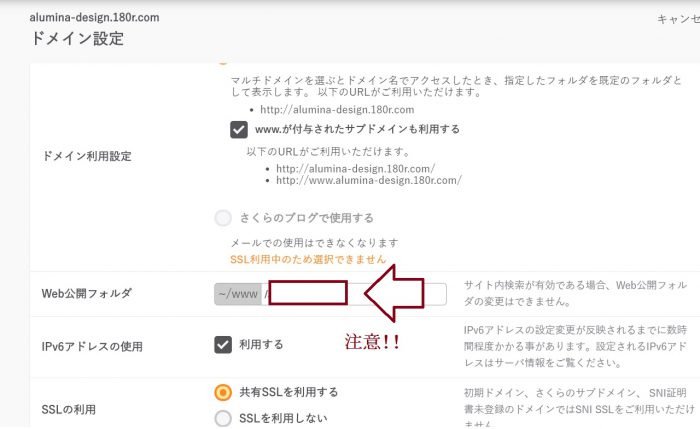
ずーーと下にある「作成する」をクリック。
「ライセンス、利用企画に同意する」チェックを入れて「作成する」をクリック。
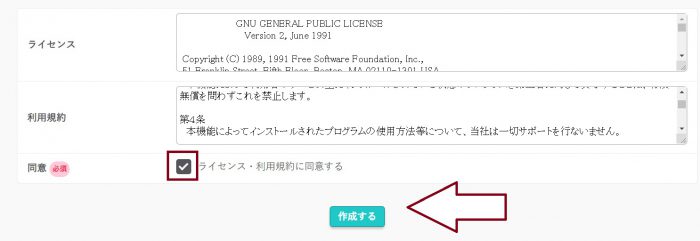
ここまでできれば、あと少しです。
ドメインをクリックすると「WordPress」インストール画面に移動します。
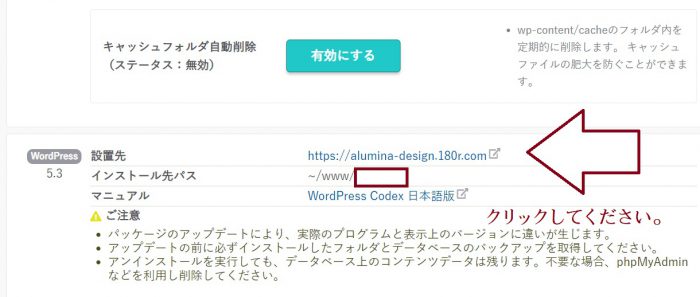
ようこそ
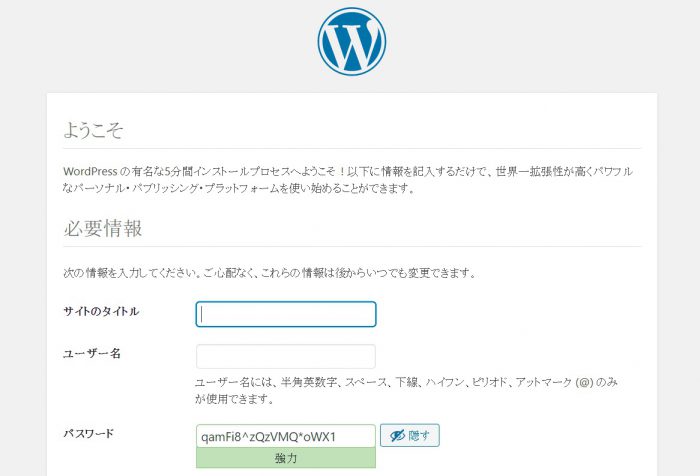
サイトのタイトルを入れましょう。
これは、後で変更できます。
「ユーザー名」・・・後で変更できない。
「パスワード」・・・後で変更できます。
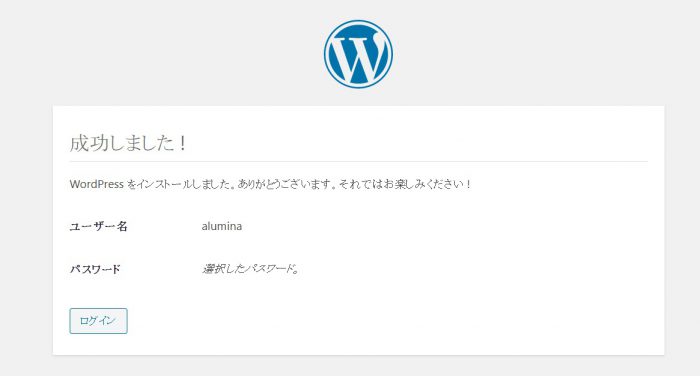
インストールされました。
サブドメインが常時SSL化になりました。
鍵マークがついてサブドメインが常時SSL化になりました。
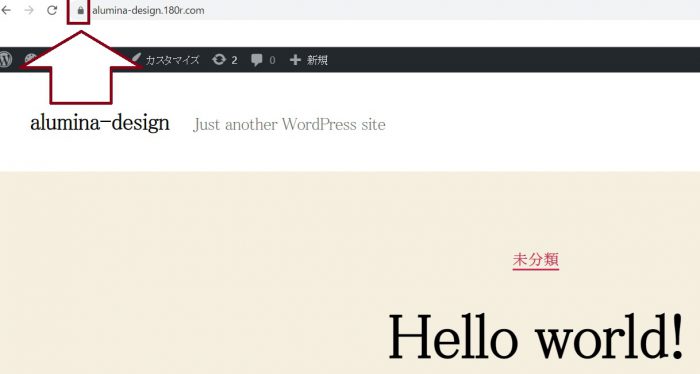
あとがき
当たり前になった独自ドメインに常時SSL化の時代です。
しかし大きな会社のホームページでも、まだ鍵マークのないサイトも見かけます。
さくらサーバを利用していたら、2つまで無料で使えるサブドメイン。
使わない選択肢はないでしょう。
関連URL
こちらの記事はSSL化にしたあとの設定編

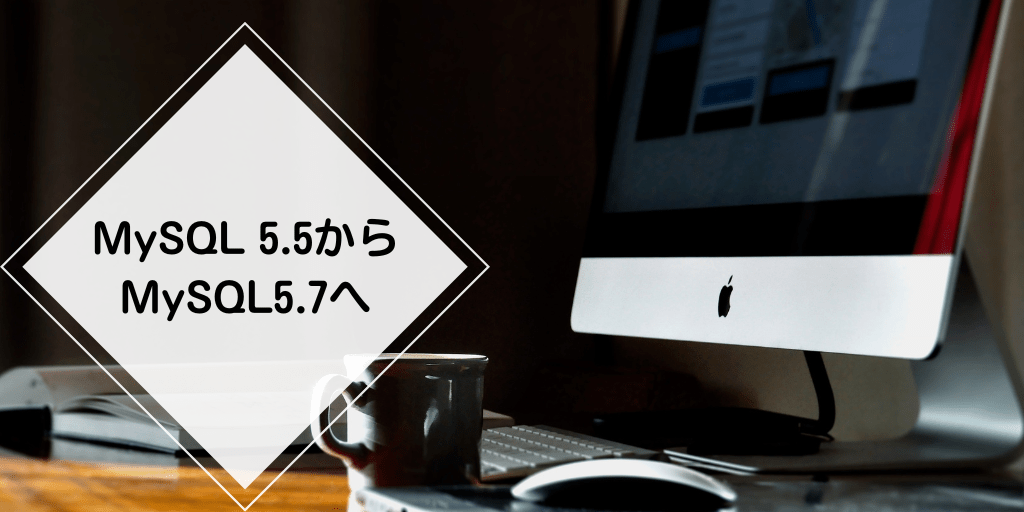



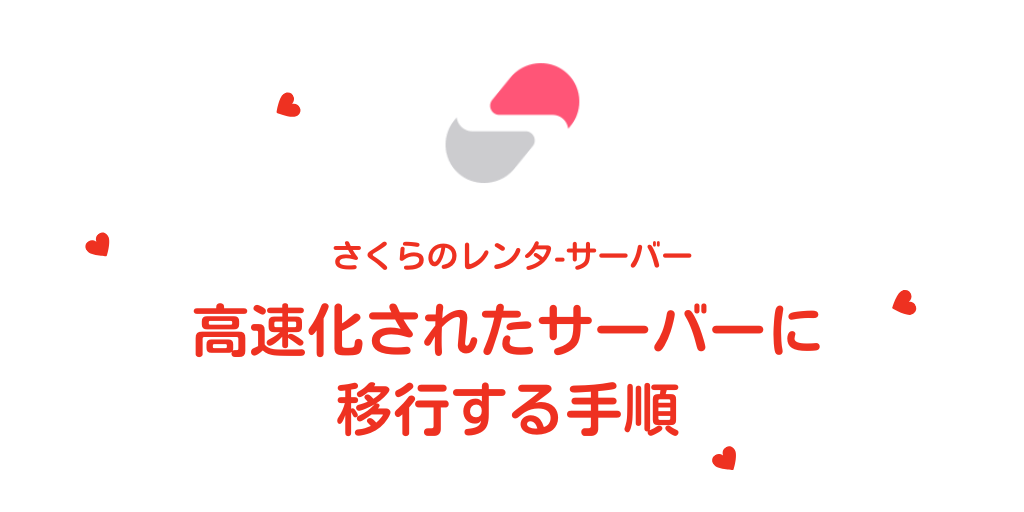
コメント